华硕w8系统改w7如何设置bios|华硕w8变w7系统bios设置步骤
更新时间:2017-02-24 10:01:44作者:ujiaoshou
预装Wi8的华硕笔记本,如果想自己重装系统,需要更改Bios设置,那么华硕win8系统改装win7怎么设置bios呢?下面小编就为大家带来了华硕w8系统改w7如何设置bios的相关内容。
华硕w8变w7系统bios设置步骤:
1、开启电脑,等到出现华硕Logo画面后连续按键盘上的快捷键F2即可进入bios设置界面,接着通过键盘上的“←→”方向键切换到Security界面下,再通过“↑↓”方向键将光标移至“Secure Boot Control”选项,按Enter键确认。然后在弹出的窗口中选择“Disabled”,按Enter键系统便可以识别u盘启动了,如下图所示:
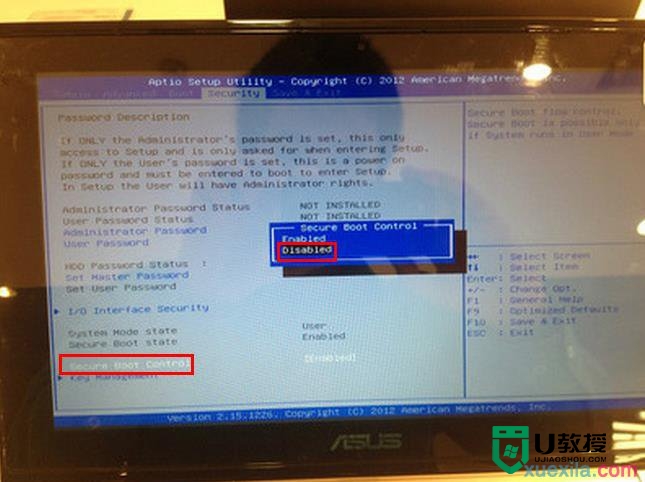
2、接下来按ESC键返回bios设置主页面,将光标移至“Boot”,将光标下移至“Launch CSM”,按Enter键打开设置窗口,然后选择“Enabled”(若原来便是这样就不用更改),按Enter键确认,如下图所示:
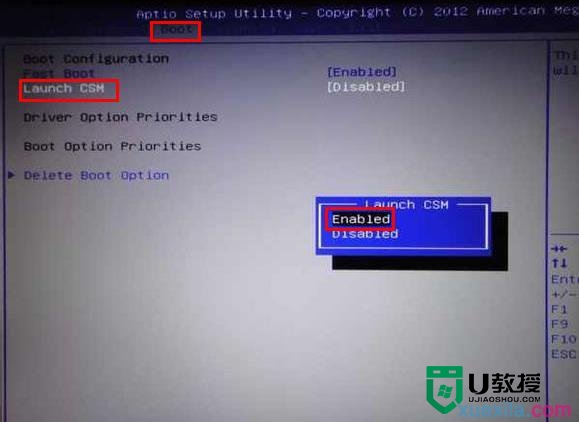
华硕win8系统改装win7步骤
开始安装
注意:当重启的时候,U盘立刻拔出,或者将重启模式调为硬盘启动(即改回最初模式),否则会再次经历安装过程!
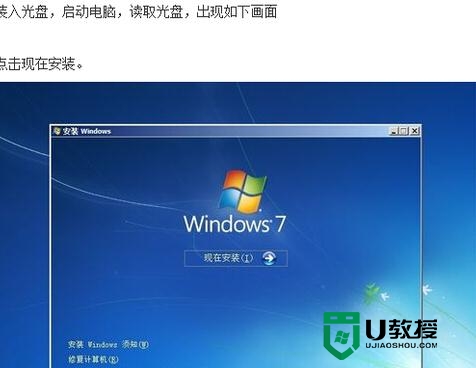

重新启动之后,就开始各种设置。设置之后即可进入桌面。

综上所述,这就是小编给你们带来的【华硕w8系统改w7如何设置bios】教程了,希望能帮到有需要的用户。有其他的电脑操作问题,还是大家对于其他的优盘电脑系统安装教程还想进一步了解的话,可以上u教授官网查看相关的教程。
华硕w8系统改w7如何设置bios|华硕w8变w7系统bios设置步骤相关教程
- w8系统改w7怎么设置bios|w8系统换w7系统bios设置方法
- 华硕Z170主板bios如何设置|华硕Z170主板设置bios的方法
- 华硕主板bios如何设置|华硕主板设置bios图文详解
- 华硕BIOS如何设置独显启动?华硕BIOS设置独显启动教程
- 华硕h610主板怎么装win7系统?华硕h610装win7系统及bios设置教程
- 华硕h610主板怎么装win7系统?华硕h610装win7系统及bios设置教程
- 华硕BIOS怎么设置光盘启动?华硕BIOS设置光盘启动图文教程
- 华硕BIOS第一启动项怎么设置?华硕主板BIOS改启动顺序教程
- 华硕z790主板怎么装win10?华硕z790装win10系统及bios设置教程
- 华硕b760主板能装win10吗?华硕b760装win10系统及bios设置教程
- 5.6.3737 官方版
- 5.6.3737 官方版
- Win7安装声卡驱动还是没有声音怎么办 Win7声卡驱动怎么卸载重装
- Win7如何取消非活动时以透明状态显示语言栏 Win7取消透明状态方法
- Windows11怎么下载安装PowerToys Windows11安装PowerToys方法教程
- 如何用腾讯电脑管家进行指定位置杀毒图解

